In questo tutorial vi mostrerò come creare un carino effetto oro su un testo. Questo sarà il risultato finale:


STEP 2 Crea un nuovo livello e riempilo con il bianco. Assicurati di avere il bianco come colore di primo piano e il nero di sfondo; quindi vai in Filtro > Texture > Applica texture e imposta i settaggi come vedi nell’immagine seguente.
Quindi setta l’opzione di fusione del livello su Moltiplica. Dovresti ottenere qualcosa di simile a questo:
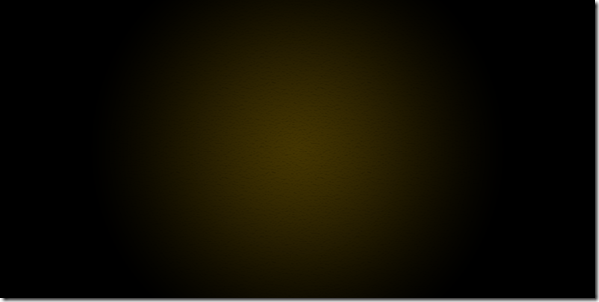
STEP 3 Aggiungi un testo. Io ho usato il Times New Roman.
STEP 4 Ora puoi iniziare a creare l’effetto oro. Per prima cosa setta la Sovrapposizione sfumatura, come mostrato qui sotto.

STEP 5 Ora puoi aggiungere Traccia. Per il Tipo di riempimento usa il Gradiente: impostalo come nell’immagine che segue.
STEP 6 Ora aggiungi Smusso ed effetto rilievo, come mostrato qui sotto.
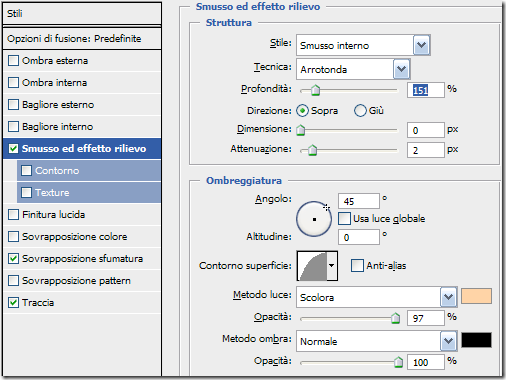
STEP 7 Infine aggiungi un’ombra esterna; segui l’immagine che segue.

Se il tuo risultato è simile all’immagine qui sopra vuol dire che sei riuscito a seguire il tutorial. COMPLIMENTI!
skip to main |
skip to sidebar
Pages
Post Popolari
-
In questo primo tutorial vi mostrerò come creare delle sfere di energia in Photoshop. Questo sarà il risultato finale: STEP 1 Apr...
-
In questo tutorial vi spiegherò come trasformare le vostre foto in vere e proprie pop art! Questo sarà il risultato finale (io ho usato ...
-
In questo tutorial vi mostrerò come creare un carino effetto oro su un testo. Questo sarà il risultato finale: STEP 1 Crea un nuo...
-
In questo tutorial vi spiegherò come creare un semplicissimo effetto punti su una foto in meno di 2 minuti! Questo sarà il risultato fin...
-
In questo tutorial vi spiegherò come creare un vortice luminoso intorno ad una persona, animale o qualsiasi oggetto sia. Questo sarà il...
-
In questo tutorial vi mostrerò come creare in modo semplice uno sfondo per desktop in stile Apple. Questo sarà il risultato finale: ...
-
In questo tutorial vi mostrerò come creare creare un effetto wire-frame su un testo. Questo sarà il risultato finale: STEP 1 Crea...
-
In questo video Santi Urso robotizza se stesso. Incredibile! Guardare per credere. Visita il canale YouTube di Santi e il suo sito web ...
-
E’ stata realizzata l’intro per il nostro sito. La puoi vedere sul nostro canale YouTube e anche qui!





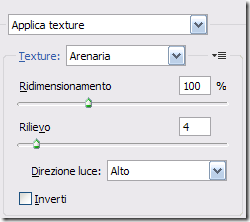
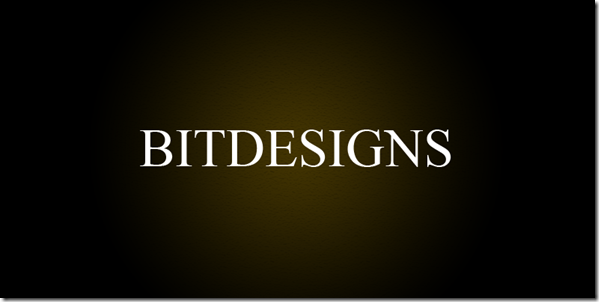
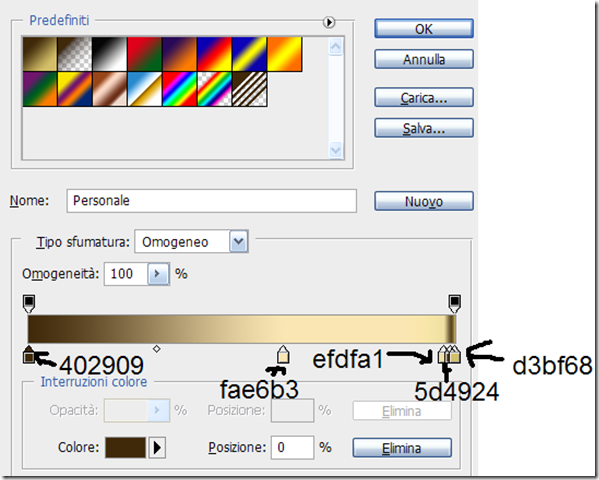













bellooo!!
ciao Antonio. sono contento ti sia piaciuto, grazie per aver commentato. :)